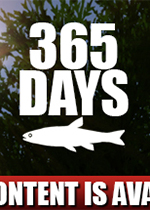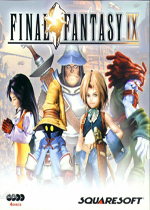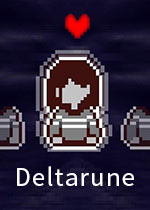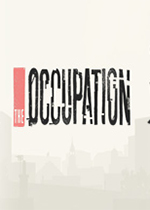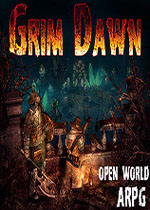chkdsk,小编教你使用chkdsk工具修复c盘 c盘损坏请运行chkdsk工具
作者:075玩 来源:互联网 2023-09-08 15:30:07
小编之所以会知道使用Chkdsk工具修复C盘的方法,是因为小编确定时间在查找资料的时候,发现了Chkdsk工具修复C盘这方面的知识,然后就去了解了一些这方面的知识,所以下面小编就来给你们演示使用Chkdsk工具修复C盘的方法。
小伙伴你们知道吗?要是出现系统当掉跟非法关机这个些情况的时候,对c盘都是会有损坏的喔,所以想出现这情况的时候我们应该及时的进行修复。所以几天小编就来给你们说说使用chkdsk工具进行修复c盘的方法。
1、首先点击电脑右下角的开始---运行,然后在跳出的运行程序中输入CMD,进入系统页面。

工具修复图-1

chkdsk图-2
2、进入CMD后,其实然后直接输入Chkdsk C:/f点击运行。这个时候有的电脑会直接运行,有的电脑会提示另一个程序正在使用。

chkdsk图-3
3、接着我们直接输入Y,点击Enter键,然后重启电脑即可,这个时候电脑开机会进行自检,我们等待自检完成,自动开机即可。

chkdsk图-4
4、既然提到了Chkdsk工具,那就说一下这么查看后面的参数,有些时候直接运行的Chkdsk的话没有用的。想要得到参数直接输入helpChkdsk,然后按下Enter就可以知道了。

chkdsk图-5
以上就是chkdsk工具修复c盘的方法了。如果还是没有解决问题,可以制作U盘启动盘,进入PE系统修复,遇到不懂的问题还可以咨询人工客服哦。
- chkdsk,小编教你使用chkdsk工具修复c盘 c盘损坏请运行chkdsk工具
- 华为WATCHGT2怎么添加联系人-华为GT2常用联系在哪里添加 华为手表gt2常用联系人怎么添加
- 美图秀秀教你改善灰暗模糊还原照片清晰质感 模糊照片变清晰美图秀秀
- 连接打印机提示0x00006d9怎么办 连接打印机提示0x000709
- 尼康捕影工匠怎么转换格式 尼康捕影工匠使用说明
- 三星pm961驱动程序官方版
- 雷蛇首款机箱 NZXT S340发布 639元授权恩杰代产
- 电脑显卡在哪 电脑显卡在哪个位置图解
- 小米电子秤怎么校准 小米电子秤如何校准
- 出门问问发布ticwear:Moto 360终于能用了 Moto 360
- 本类推荐
- 本类排行
- 1chkdsk,小编教你使用chkdsk工具修复c盘 c盘损坏请运行chkdsk工具
- 2华为WATCHGT2怎么添加联系人-华为GT2常用联系在哪里添加 华为手表gt2常用联系人怎么添加
- 3美图秀秀教你改善灰暗模糊还原照片清晰质感 模糊照片变清晰美图秀秀
- 4连接打印机提示0x00006d9怎么办 连接打印机提示0x000709
- 5尼康捕影工匠怎么转换格式 尼康捕影工匠使用说明
- 6三星pm961驱动程序官方版
- 7雷蛇首款机箱 NZXT S340发布 639元授权恩杰代产
- 8电脑显卡在哪 电脑显卡在哪个位置图解
- 9小米电子秤怎么校准 小米电子秤如何校准
- 10出门问问发布ticwear:Moto 360终于能用了 Moto 360
- 热门软件
- 热门标签








 萌侠挂机(无限盲盒)巴兔iPhone/iPad版
萌侠挂机(无限盲盒)巴兔iPhone/iPad版 新塔防三国-全民塔防(福利版)巴兔安卓折扣版
新塔防三国-全民塔防(福利版)巴兔安卓折扣版 皓月屠龙(超速切割无限刀)巴兔iPhone/iPad版
皓月屠龙(超速切割无限刀)巴兔iPhone/iPad版 异次元主公(SR战姬全免)巴兔iPhone/iPad版
异次元主公(SR战姬全免)巴兔iPhone/iPad版 火柴人归来(送兔年天空套)巴兔安卓版
火柴人归来(送兔年天空套)巴兔安卓版 大战国(魂环打金大乱斗)巴兔安卓版
大战国(魂环打金大乱斗)巴兔安卓版 世界异化之后(感性大嫂在线刷充)巴兔安卓版
世界异化之后(感性大嫂在线刷充)巴兔安卓版 云上城之歌(勇者之城)巴兔安卓折扣版
云上城之歌(勇者之城)巴兔安卓折扣版 武动六界(专属定制高返版)巴兔安卓折扣版
武动六界(专属定制高返版)巴兔安卓折扣版 主公带我飞(打金送10万真充)巴兔安卓版
主公带我飞(打金送10万真充)巴兔安卓版 龙神之光(UR全免刷充)巴兔安卓版
龙神之光(UR全免刷充)巴兔安卓版 风起苍岚(GM狂飙星环赞助)巴兔安卓版
风起苍岚(GM狂飙星环赞助)巴兔安卓版 仙灵修真(GM刷充1元神装)巴兔安卓版
仙灵修真(GM刷充1元神装)巴兔安卓版 绝地枪王(内玩8888高返版)巴兔iPhone/iPad版
绝地枪王(内玩8888高返版)巴兔iPhone/iPad版 火柴人归来(送兔年天空套)巴兔iPhone/iPad版
火柴人归来(送兔年天空套)巴兔iPhone/iPad版 世界异化之后(感性大嫂在线刷充)巴兔iPhone/iPad版
世界异化之后(感性大嫂在线刷充)巴兔iPhone/iPad版 大战国(魂环打金大乱斗)巴兔iPhone/iPad版
大战国(魂环打金大乱斗)巴兔iPhone/iPad版 主公带我飞(打金送10万真充)巴兔iPhone/iPad版
主公带我飞(打金送10万真充)巴兔iPhone/iPad版